快速入门:通过 Azure CLI 创建虚拟机规模集
适用于:✔️ Linux VM ✔️ Windows VM ✔️ 统一规模集
注意
下文介绍了统一虚拟机规模集。 建议对新的工作负载使用灵活虚拟机规模集。 如需详细了解此业务流程模式,请参阅灵活虚拟机规模集概述。
利用虚拟机规模集,可以部署和管理一组自动缩放的虚拟机。 可以手动缩放规模集中的 VM 数,也可以定义规则,以便根据资源使用情况(如 CPU 使用率、内存需求或网络流量)进行自动缩放。 然后,Azure 负载均衡器会将流量分配到规模集中的 VM 实例。 在本快速入门中,我们将使用 Azure CLI 创建虚拟机规模集并部署一个示例应用程序。
如果没有 Azure 订阅,请在开始之前创建一个 Azure 免费帐户。
先决条件
在 Azure Cloud Shell 中使用 Bash 环境。 有关详细信息,请参阅 Azure Cloud Shell 中的 Bash 快速入门。
如需在本地运行 CLI 参考命令,请安装 Azure CLI。 如果在 Windows 或 macOS 上运行,请考虑在 Docker 容器中运行 Azure CLI。 有关详细信息,请参阅如何在 Docker 容器中运行 Azure CLI。
如果使用的是本地安装,请使用 az login 命令登录到 Azure CLI。 若要完成身份验证过程,请遵循终端中显示的步骤。 有关其他登录选项,请参阅使用 Azure CLI 登录。
出现提示时,请在首次使用时安装 Azure CLI 扩展。 有关扩展详细信息,请参阅使用 Azure CLI 的扩展。
运行 az version 以查找安装的版本和依赖库。 若要升级到最新版本,请运行 az upgrade。
- 本文需要 Azure CLI 2.0.29 或更高版本。 如果使用 Azure Cloud Shell,则最新版本已安装。
创建规模集
重要
从 2023 年 11 月开始,使用 PowerShell 和 Azure CLI 创建的 VM 规模集将默认为灵活业务流程模式(如果未指定业务流程模式)。 若要详细了解此更改以及你应采取哪些操作,请访问针对 VMSS PowerShell/CLI 客户的中断性变更 - Microsoft 社区中心
使用 az group create 创建资源组,才能创建规模集。 以下示例在 eastus 位置创建名为 myResourceGroup 的资源组:
az group create --name myResourceGroup --location eastus
现在,使用 az vmss create 创建虚拟机规模集。 以下示例创建名为 myScaleSet 的规模集,该规模集设置为在应用更改时自动更新;如果 ~/.ssh/id_rsa 中没有 SSH 密钥,此示例还会生成 SSH 密钥。 登录到 VM 实例时需要使用这些 SSH 密钥。 若要使用一组现有的 SSH 密钥,请改用 --ssh-key-value 参数并指定密钥的位置。
az vmss create \
--resource-group myResourceGroup \
--name myScaleSet \
--image <SKU image> \
--upgrade-policy-mode automatic \
--admin-username azureuser \
--generate-ssh-keys
创建和配置所有的规模集资源和 VM 需要几分钟时间。
部署示例应用程序
若要测试规模集,请安装一个基本的 Web 应用程序。 使用 Azure 自定义脚本扩展下载并运行一个脚本,以便在 VM 实例上安装应用程序。 此扩展适用于部署后配置、软件安装或其他任何配置/管理任务。 有关详细信息,请参阅自定义脚本扩展概述。
使用自定义脚本扩展安装基本的 NGINX Web 服务器。 使用 az vmss extension set 应用可安装 NGINX 的自定义脚本扩展,如下所示:
az vmss extension set \
--publisher Microsoft.Azure.Extensions \
--version 2.0 \
--name CustomScript \
--resource-group myResourceGroup \
--vmss-name myScaleSet \
--settings '{"fileUris":["https://raw.githubusercontent.com/Azure-Samples/compute-automation-configurations/master/automate_nginx.sh"],"commandToExecute":"./automate_nginx.sh"}'
允许流量发往应用程序
创建规模集时,已自动部署一个 Azure 负载均衡器。 该负载均衡器会将流量分配到规模集中的 VM 实例。 若要允许流量抵达示例 Web 应用程序,请使用 az network lb rule create 创建一个负载均衡器规则。 以下示例创建名为“myLoadBalancerRuleWeb”的规则:
az network lb rule create \
--resource-group myResourceGroup \
--name myLoadBalancerRuleWeb \
--lb-name myScaleSetLB \
--backend-pool-name myScaleSetLBBEPool \
--backend-port 80 \
--frontend-ip-name loadBalancerFrontEnd \
--frontend-port 80 \
--protocol tcp
测试规模集
若要查看正在运行的规模集,请在 Web 浏览器中访问示例 Web 应用程序。 使用 az network public-ip show 获取负载均衡器的公共 IP 地址。 以下示例获取创建为规模集一部分的“myScaleSetLBPublicIP”的 IP 地址:
az network public-ip show \
--resource-group myResourceGroup \
--name myScaleSetLBPublicIP \
--query '[ipAddress]' \
--output tsv
将负载均衡器的公共 IP 地址输入到 Web 浏览器中。 负载均衡器将流量分发到某个 VM 实例,如以下示例所示:
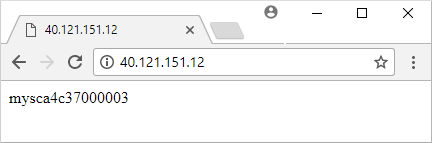
清理资源
如果不再需要资源组、规模集和所有相关的资源,可以使用 az group delete 命令将其删除,如下所示。 --no-wait 参数会使光标返回提示符处,无需等待操作完成。 --yes 参数将确认是否希望删除资源,而不会有额外提示。
az group delete --name myResourceGroup --yes --no-wait
后续步骤
在本快速入门中,我们已创建一个基本的规模集,并使用自定义脚本扩展在 VM 实例上安装了一个基本的 NGINX Web 服务器。 若要了解详细信息,请继续学习有关如何创建和管理 Azure 虚拟机规模集的教程。
